lun. 8 janv. 2007, 00:55 lun. 8 janv. 2007, 00:55
Message
#1
|
|
 Maniac Member       Groupe : Members Messages : 988 Inscrit : 05 août 02 Lieu : Paris - Hérault - FR Membre no 6,608 |
Salut,
J'ai téléchargé sur le site de Logitech l'unique drivers pour Mac OS X, un gestionnaire devant reconnaître toutes les souris et trackballs de la marque pour les configurer. Ce gestionnaire fonctionne parfaitement sur PPC, mais installé sur un MacIntel (MacBook pro) ne voit aucun matériel Logitech connecté... ce qui empêche toute configuration. Je me demandais si j'étais le seul à rencontrer ce problème... et si vous aviez une solution ..? -------------------- Lukas, compositeur et ingé son.
|
|
|
|
 |
Réponse(s)
(1 - 2)
 lun. 8 janv. 2007, 04:06 lun. 8 janv. 2007, 04:06
Message
#2
|
|
 Advanced Member      Groupe : Members Messages : 313 Inscrit : 04 avril 06 Lieu : Tigery - FR Membre no 78,899 |
Bonsoir
idem chez moi , le dernier driver ne reconnait plus mes deux souris logitech . même en désinstallant la 2.12 la version d'avant ne veut plus marcher . voila ce que m'a répodu Logitech , Réponse (Nataliya Sevette) Dans un premier temps je vous conseille de vérifier si votre récepteur est reconnu par votre système. Pour cela : - Dans le menu Pomme cliquez sur "A propos de ce Mac". - Cliquez sur "Plus d'info". - Développez la ligne "Matériel". - Si le récepteur est bien reconnu, vous devez avoir une ligne "USB Receiver". Si ce n'est pas le cas, branchez votre récepteur sur une autre prise USB et vérifiez s'il est reconnu. Désinstallez ensuite Logitech Control Center et réparez les permissions en procédant comme ceci : - Dans votre dossier /Applications/Utilities, repérez licone du logiciel "Utilitaire de disque" ("Disk Utility") et double-cliquez la pour le lancer. - Dans la partie gauche de la fenêtre, cliquez sur licone du volume dont vous voulez réparer les autorisations. - Cliquez longlet "S.O.S." puis, dans le bas de la fenêtre, cliquez le bouton "Réparer les autorisations du disque". - Cela peut prendre un certain temps, mais règle en partie le problème des applications qui prennent un temps considérable à se lancer ou à effectuer des tâches, à cause dautorisations inapropriées sur certains fichiers importants du système ou de son dossier de préferences, quil peut arriver de modifier par inadvertance. Lancez "Spotlight" dans le "Finder" et effectuez une recherche par le mot clé "Logitech". Effacez ensuite tous les fichiers correspondants à cette recherche et redémarrez votre Mac. Redémarrez votre Mac en mode sans extensions (en maintenant la touche Shift pendant le démarrage). Installez Logitech Control Center 2.11 que vous pouvez télécharger en cliquant sur ce lien : -------------------- Macpro 2,66 Ghz -3 Go de ram- Logic pro 8- Duet ApogeeI- MTP AV Motu -OSX 10.5.5
|
|
|
|
 lun. 8 janv. 2007, 11:27 lun. 8 janv. 2007, 11:27
Message
#3
|
|
 Maniac Member       Groupe : Members Messages : 988 Inscrit : 05 août 02 Lieu : Paris - Hérault - FR Membre no 6,608 |
Salut The Magician,
Merci beaucoup pour ta réponse claire et très complète ! Je vais tester la procédure... Et je reporterai le résultat ici-même. À+ -------------------- Lukas, compositeur et ingé son.
|
|
|
|
  |
1 utilisateur(s) sur ce sujet (1 invité(s) et 0 utilisateur(s) anonyme(s))
0 membre(s) :